Как и в Windows 7 и 8.1, в Windows 10 есть два основных режима запуска классических приложений — обычный и от имени администратора. А ещё программы можно запускать от имени другого локального пользователя, при условии, что вам известен его пароль входа в систему. По умолчанию опция запуска приложений от имени другого пользователя отключена, но вы можете легко её включить через редактор локальных групповых политик или через реестр.
Вот первый способ.
Нажатием Win + R откройте окошко Run и выполните в нём команду gpedit.msc.
В левой колонке открывшегося окна редактора перейдите по пути Конфигурация пользователя -> Административные шаблоны -> Меню Пуск и панель задач.
В правой большей колонке найдите политику Показывать команду «Запуск от имени другого пользователя» при запуске, кликните по ней два раза, переключите в окне настройки политик радиокнопку в положение «Включено» и сохраните настройки.
Второй способ столь же прост.
К нему могут прибегнуть пользователи домашней редакции Windows 10, в которой редактор локальных групповых политик отсутствует.
Откройте командой regedit редактор реестра и разверните в левой колонке ветку:
HKEY_CURRENT_USER\Software\Policies\Microsoft\Windows\Explorer
Если подраздела Explorer нет, его нужно создать вручную. В нём создайте 32-битный параметр типа DWORD с именем ShowRunAsDifferentUserInStart и установите в качестве его значения 1.
Те же самые действия необходимо проделать в ключе:
HKEY_LOCAL_MACHINE\SOFTWARE\Policies\Microsoft\Windows\Explorer
А затем перезагрузить компьютер дабы новые настройки смогли вступить в силу.
Теперь, если вы кликните по плитке любого десктопного приложения на стартовом экране правой кнопкой мыши и выберите «Дополнительно», то в списке доступных команд появится новая опция «Запуск от имени другого пользователя».
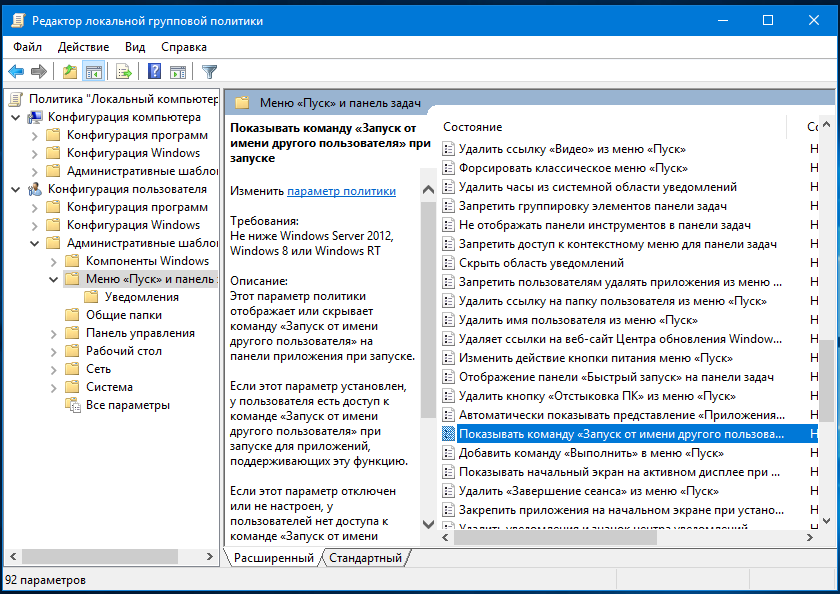
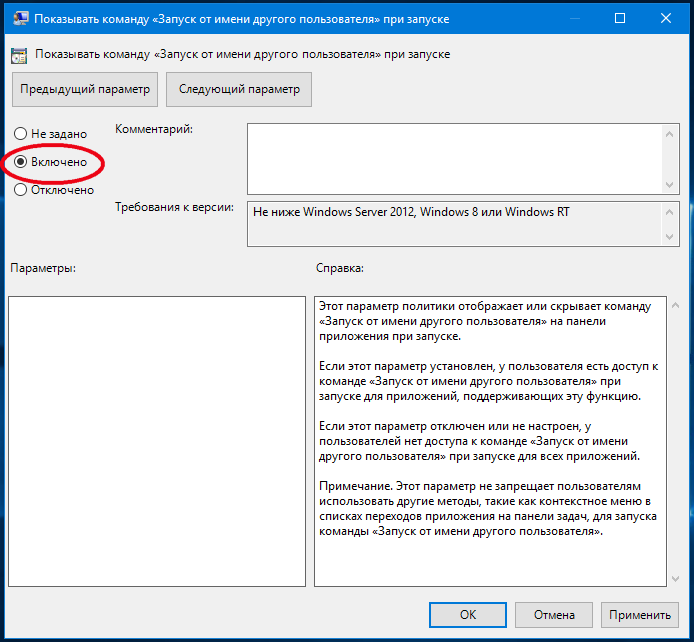

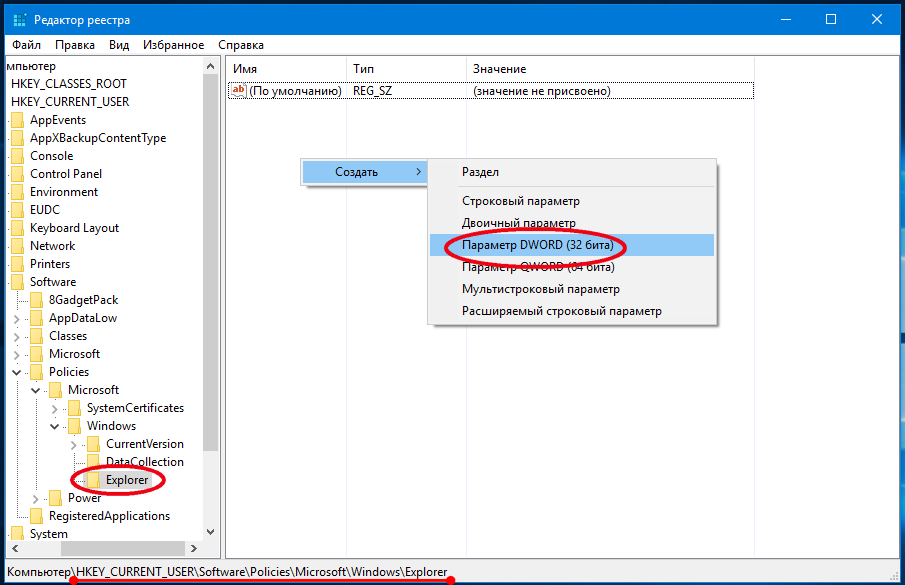
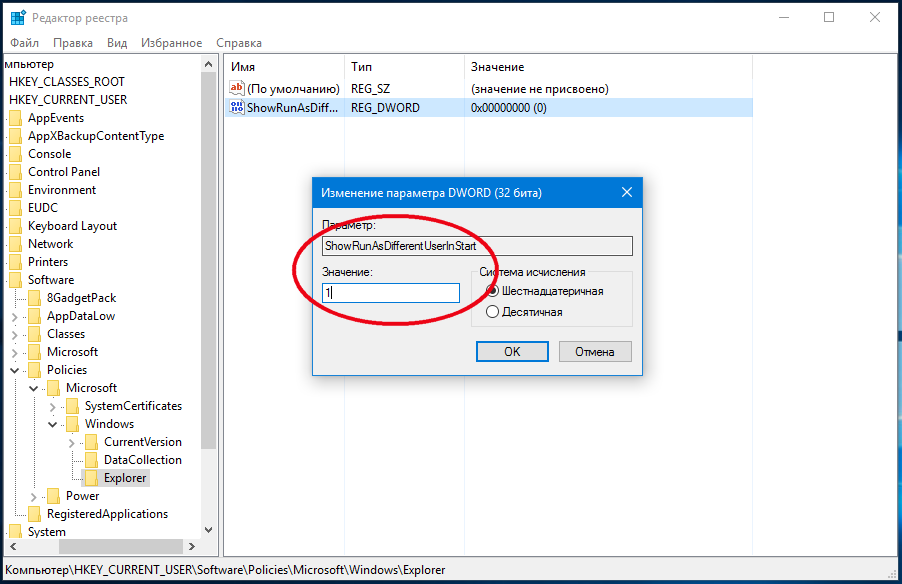
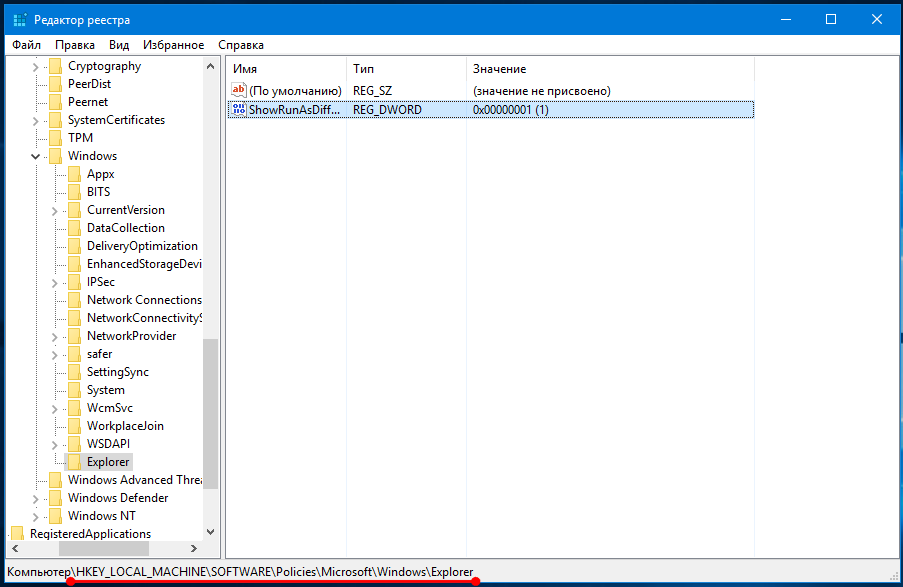
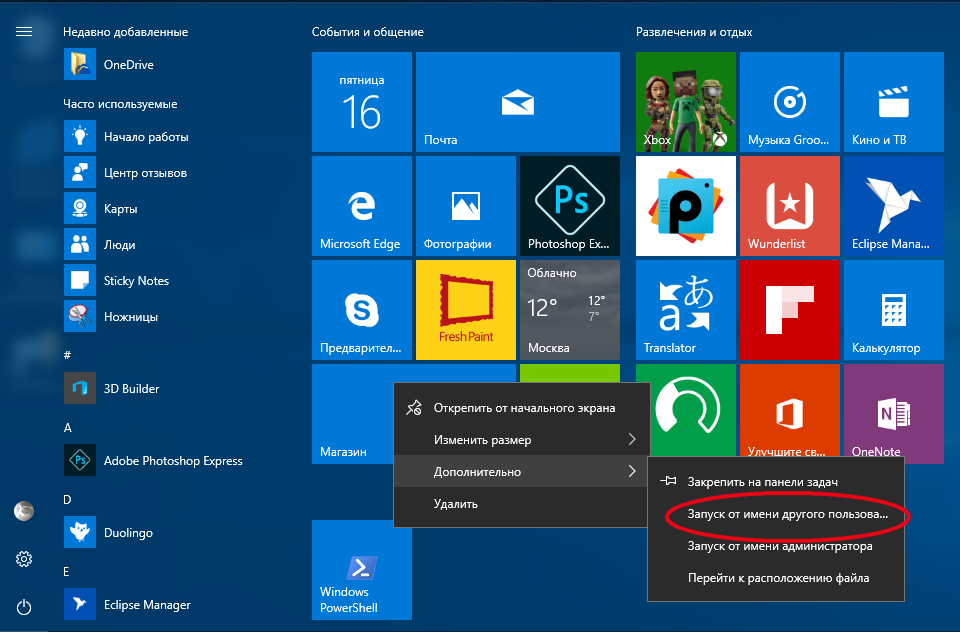
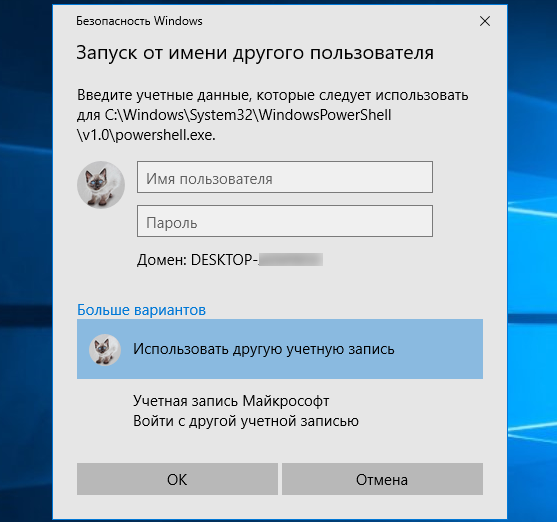
Добавить комментарий